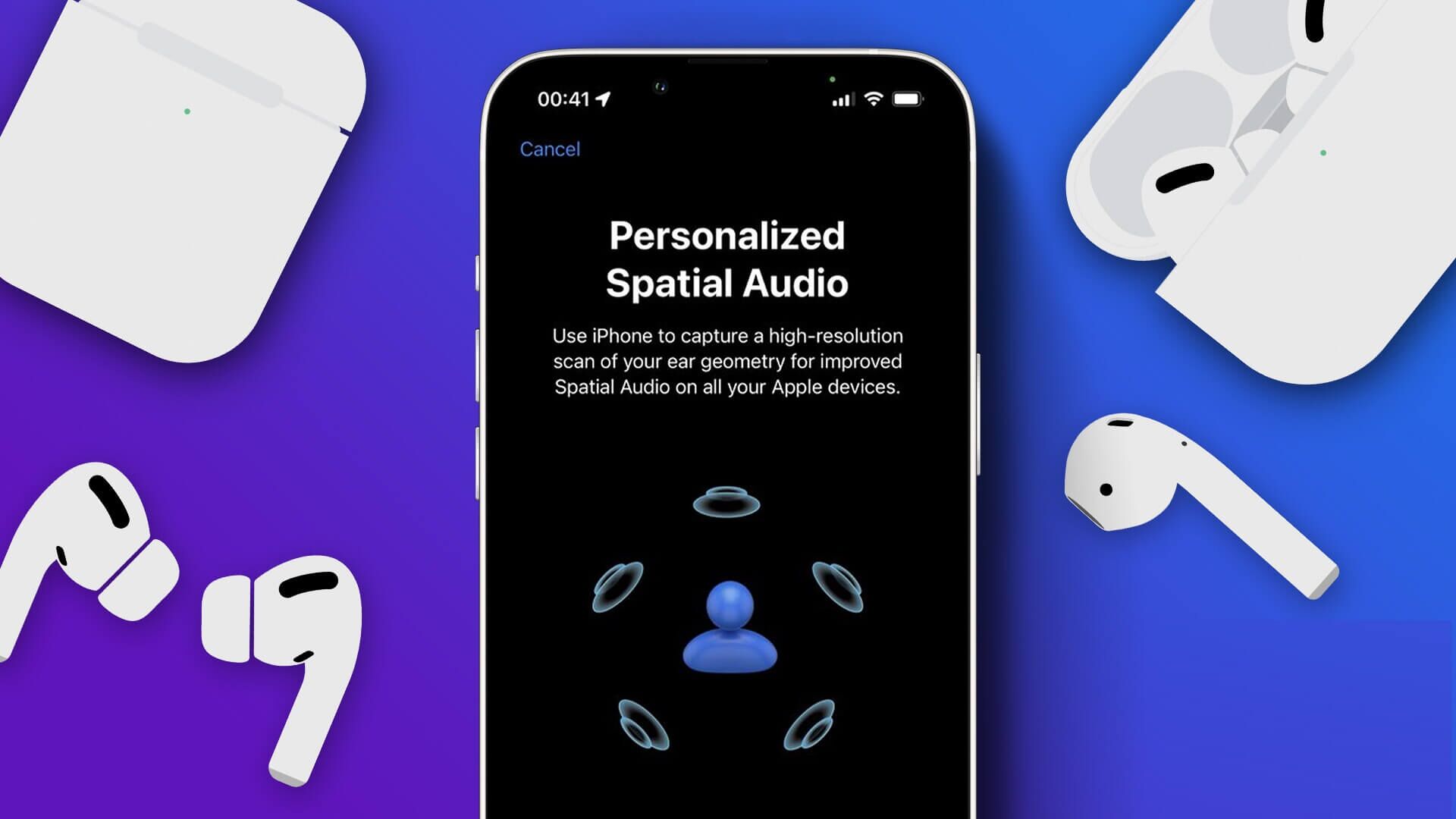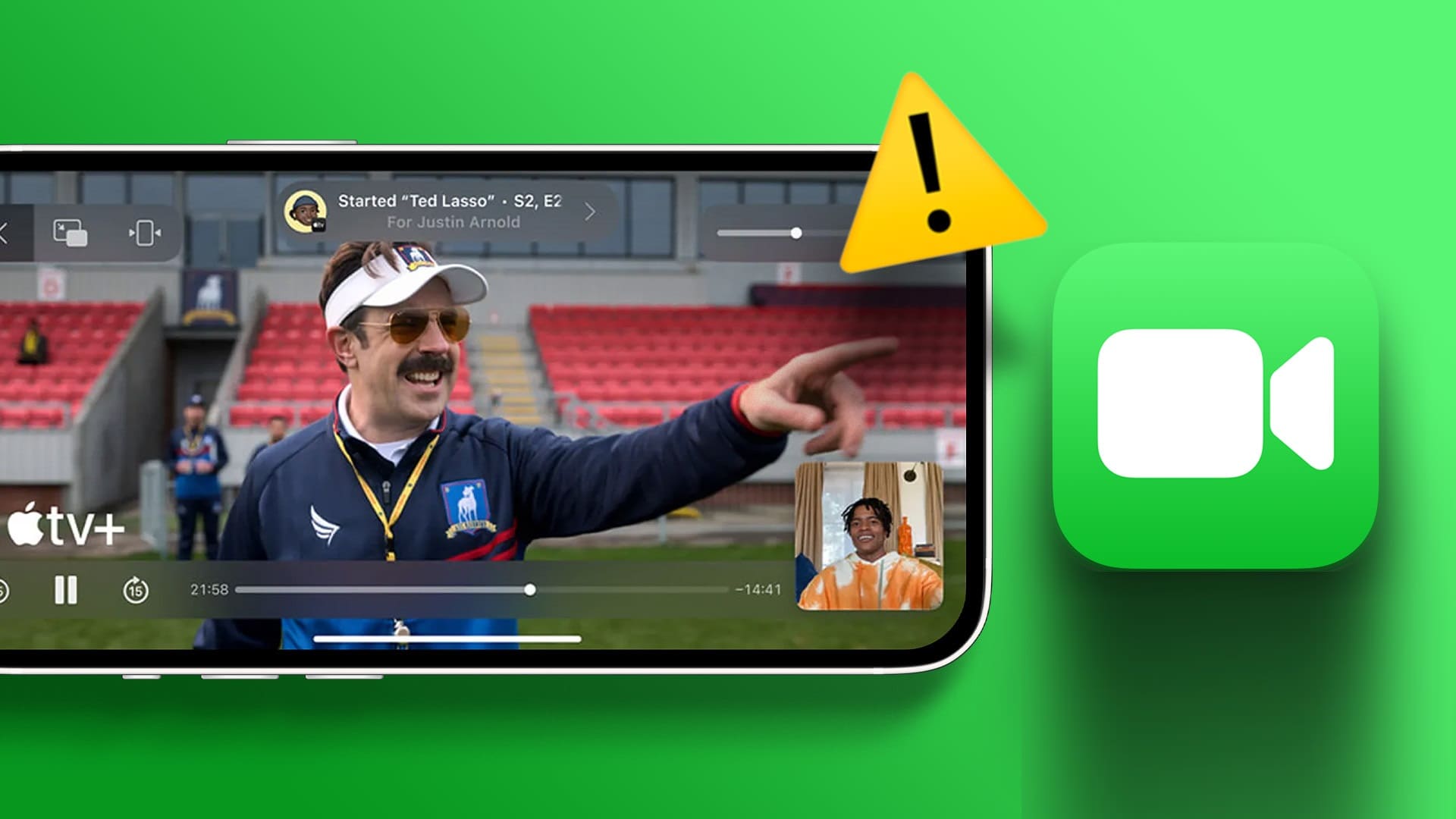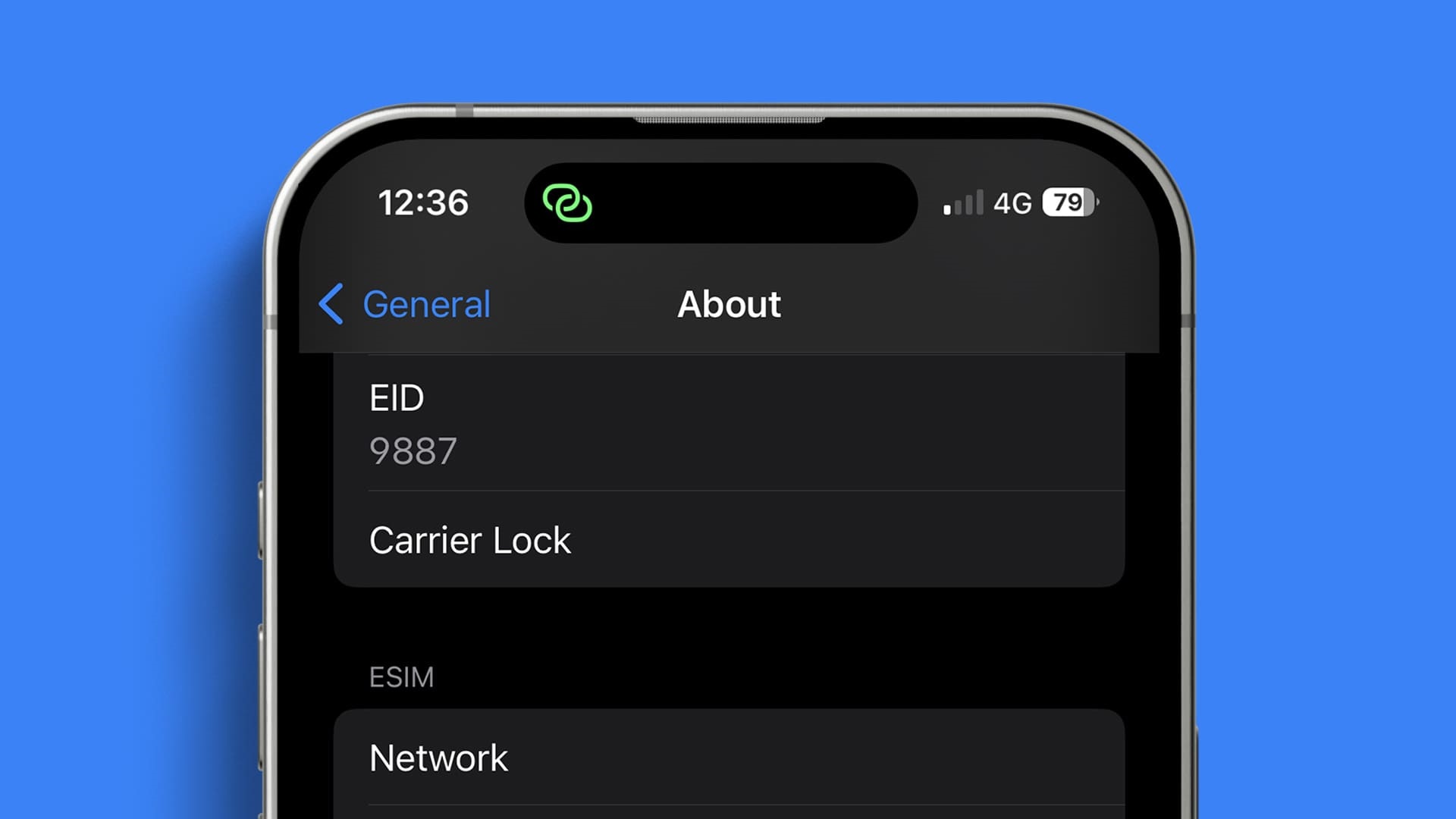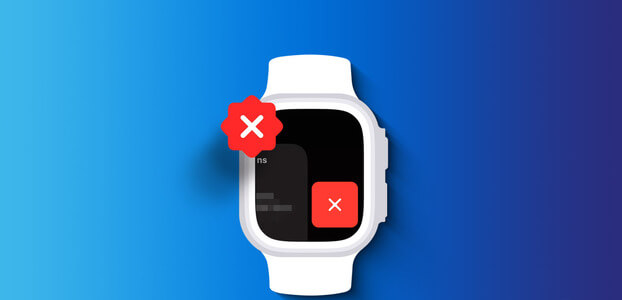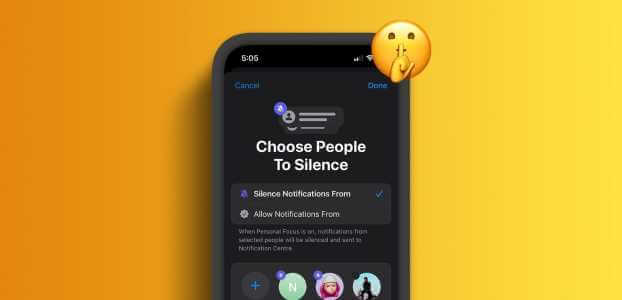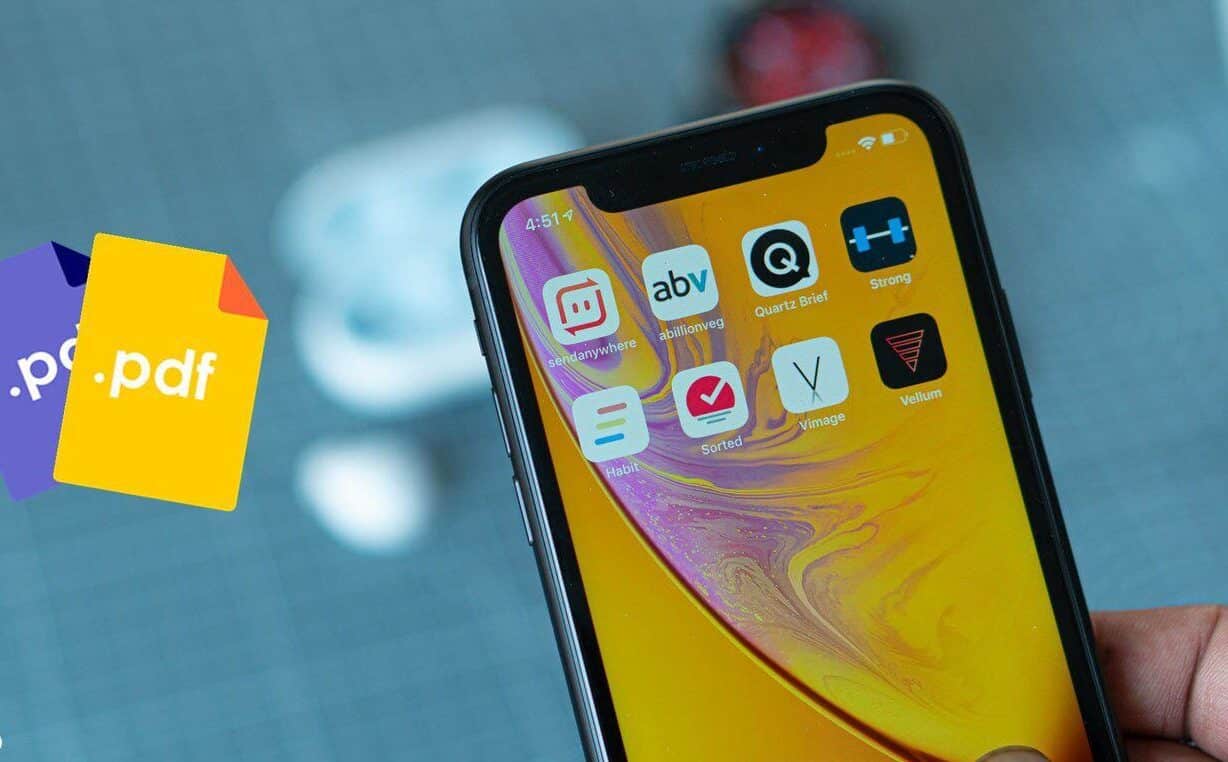Du bör vara försiktig innan du delar foton på sociala medier eller snabbmeddelandeplattformar. Du kan oavsiktligt avslöja personlig information eller andra detaljer och hamna i trubbel. Istället bör du sudda ut en del av bilden för att dölja konfidentiell information. Här är de bästa sätten att sudda ut en del av ett foto på iPhone och iPad.
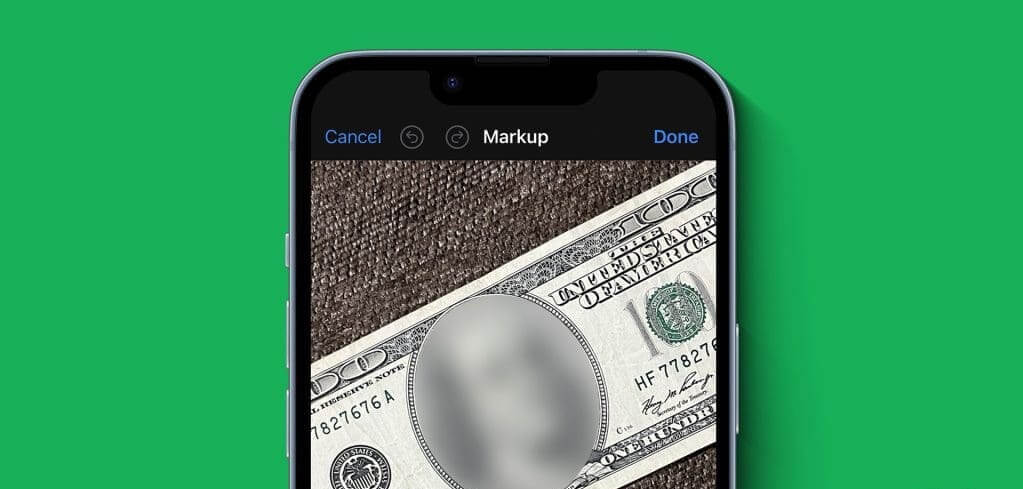
Ibland vill man Sudda ut ansikte, text eller personlig information Innan du publicerar ett foto på Twitter, Facebook eller Instagram, oavsett anledning, kolla in de bästa knepen för att sudda ut foton på din iPhone. Du kan använda standardappen Foton för att dölja privata detaljer eller använda tredjepartsappar på din iPhone.
1. Använd markupverktygen i Foto-appen.
Även om standardmarkeringsalternativet i Foto-appen inte har något oskärpeverktyg, kan du vara kreativ och använda former för att dölja specifika detaljer i din bild. Låt oss se det i praktiken.
Steg 1: Öppen fotoapp på din iPhone och välj bild.
Steg 2: Klicka på "Släpp" Högst upp, välj pennikon.

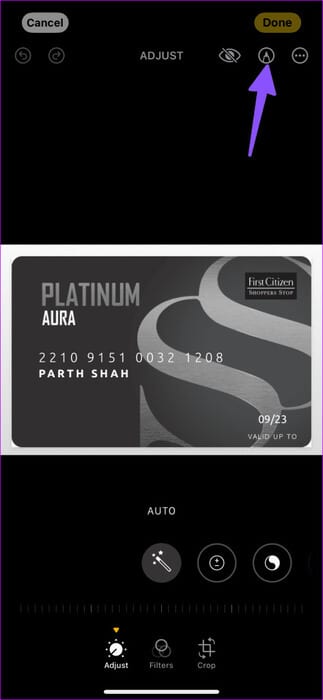
Steg 3: Klicka på + och välj Lägg till form.
Steg 4: Markera valfri form. Du kan ändra färgen, lägga till en kantlinje, ändra kantlinjens tjocklek och placera den i lämplig position. Klicka. "Det blev klart" Spara dina ändringar så är din bild redo att delas på webben.
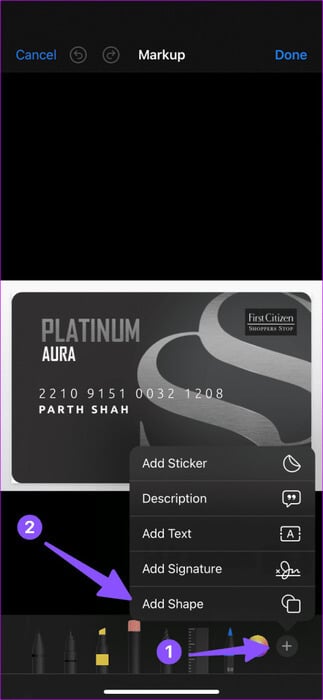
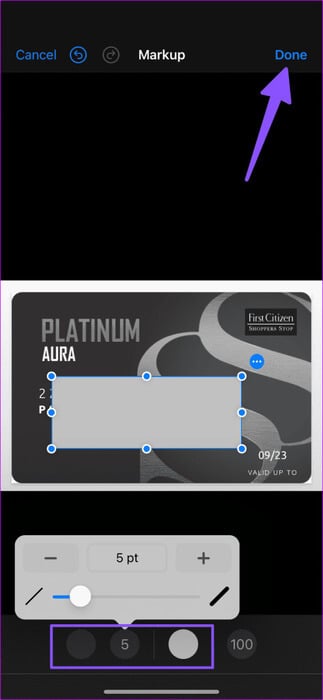
Du kan lägga till flera former och dölja all information i bilden.
2. Använd de inbyggda redigeringsverktygen i WhatsApp och Telegram.
Snabbmeddelandeappar som WhatsApp och Telegram erbjuder relevanta verktyg för att sudda ut något i ett foto. Du behöver inte förlita dig på en fotoapp eller ett tredjepartsverktyg för att få jobbet gjort. Vi kommer att ta upp WhatsApp och Telegram eftersom de är de mest populära meddelandeapparna.
Steg 1: Öppna en konversation i WhatsApp. Tryck på "+" Bredvid meddelanderutan väljer du Foto- och videobibliotek.
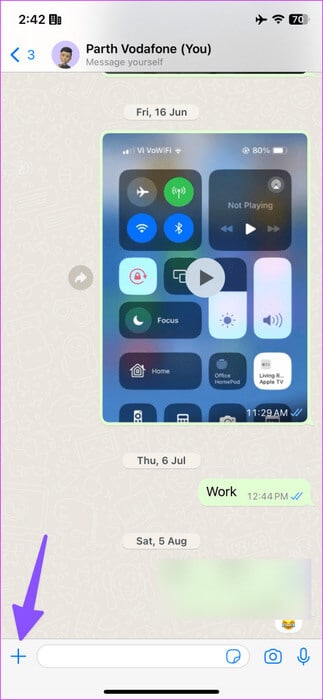
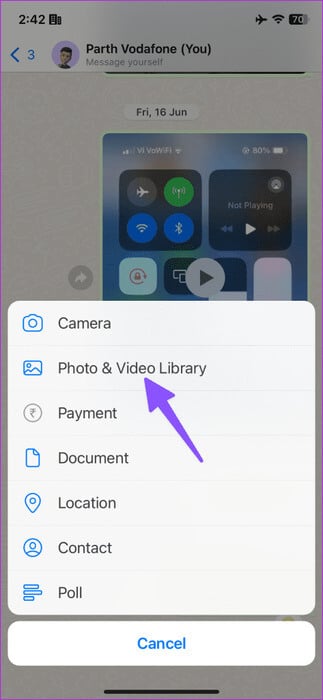
Steg 2: Lokalisera Bild som du vill skicka. Öppnar en meny. Redigera WhatsApp-bilder.
Steg 3: Klicka på redigeringsikon i det övre högra hörnet.
Steg 4: Lokalisera kamouflageikon Dölj de relevanta detaljerna i bilden längst ner.
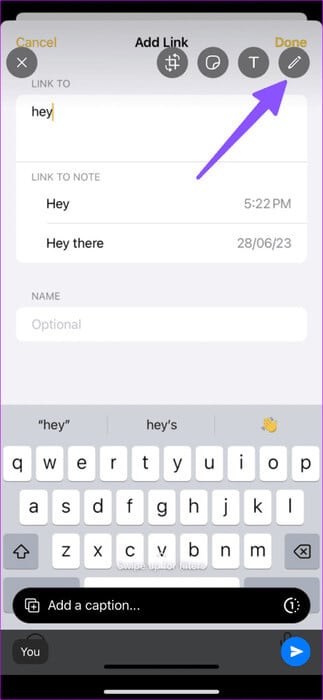
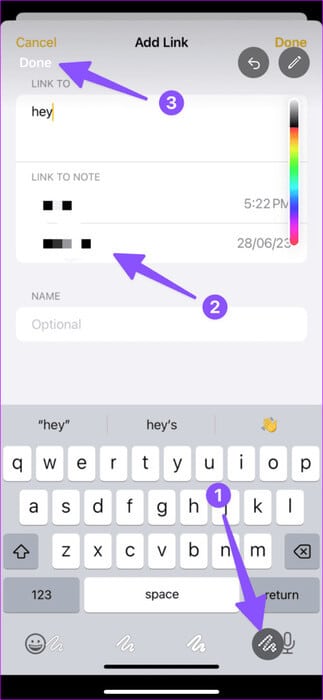
Steg 5: Klicka på Den blev klar. Ta en snabb titt på förhandsgranskningen och tryck sedan på skicka.
Telegram
Telegrams inbyggda kamouflageverktyg är bättre än WhatsApps. Här är vad du behöver göra.
Steg 1: Gå till en konversation i Telegram. Tryck på nålikon och välj Bild som du vill skicka.
Steg 2: Klicka på pennikon Nedan. Välj Kamouflageverktyg.
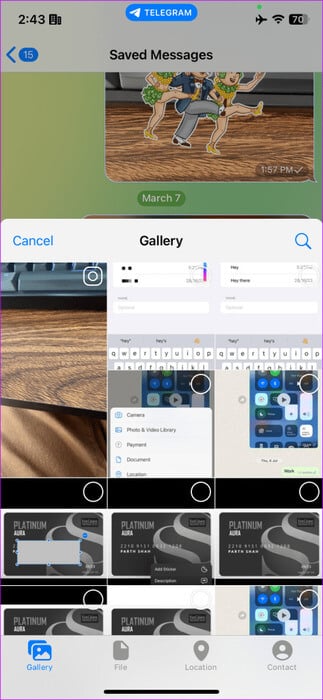
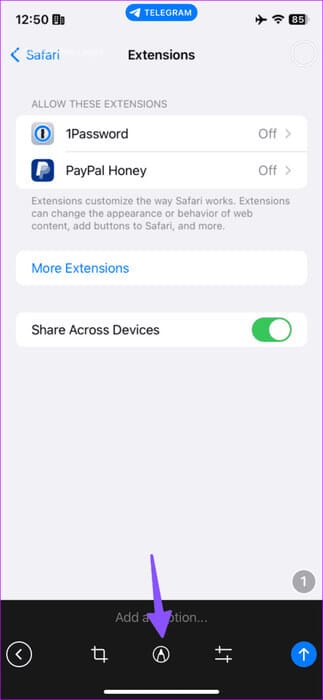
Steg 3: Använd fingrarna för att dölja detaljer och tryck. bock.
Steg 4: Klicka på pilikon Upp för att skicka den redigerade bilden.
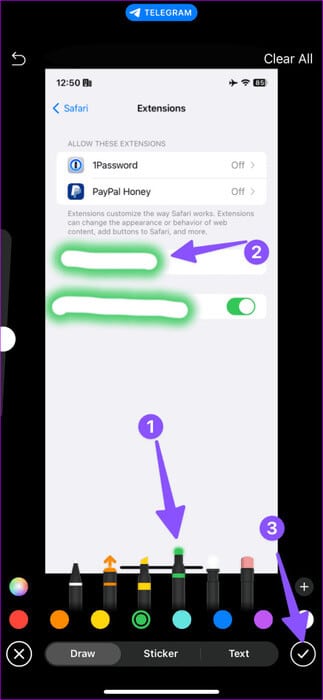
Vi har bara tagit upp WhatsApp och Telegram här. Twitter, Facebook, Instagram och TikTok har alla en rad redigeringsverktyg för att dölja sådana detaljer.
3. Adobe Photoshop
Du kan också använda Adobe Photoshop för att sudda ut en del av en bild. Du måste använda penselverktyget för att slutföra uppgiften.
Steg 1: Ladda ner Adobe Photoshop till din iPhone via länken nedan. Öppna appen och logga in med dina Adobe-kontouppgifter. Ge den relevanta behörigheter för att komma åt foton på din enhet.
Steg 2: Lokalisera bild och tryck på Fotoredigerare.
Steg 3: Scrolla åt höger till Ritningslista.
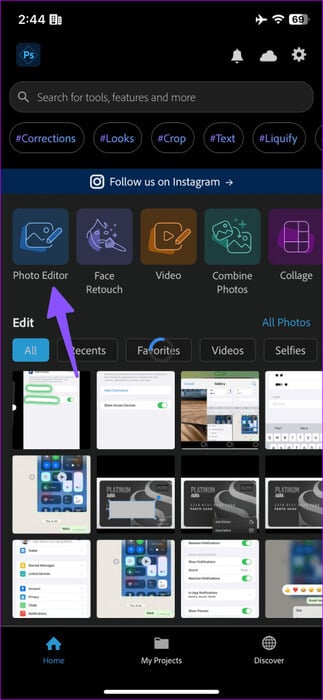
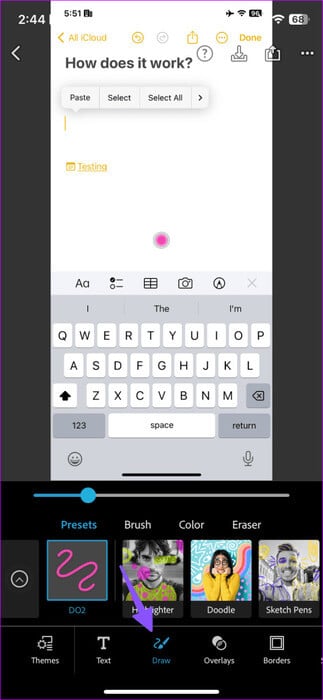
Steg 4: Välja Rätt färg Penselstorlekoch håll muspekaren över bilden för att dölja detaljer.
Steg 5: Klicka på Spara-ikonen ovan.
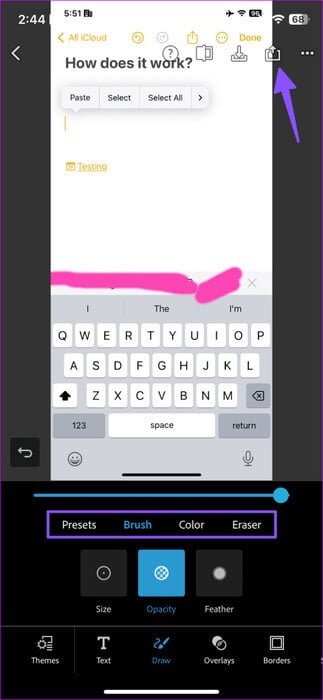
Öppna Foto-appen på din iPhone så är ditt redigerade foto redo att delas på vilken plattform som helst. Vissa alternativ i Adobe Photoshop-appen kräver en betald prenumeration.
4. Använd Blur PHOTO-appen
Adobe Photoshop kan vara överväldigande för en enkel uppgift och kanske inte allas smak. Du kan också använda ett dedikerat tredjepartsprogram för att mörka upp en del av en bild.
Även om det finns dussintals sådana appar, utmärker sig Blur Photo Editor med sitt enkla användargränssnitt och tillräckliga funktioner.
Steg 1: Ladda ner App för att göra foton oskärpa på din iPhone.
Steg 2: Kör programmet och välj Fotooskärpa. Lokalisera bild Från galleriet.
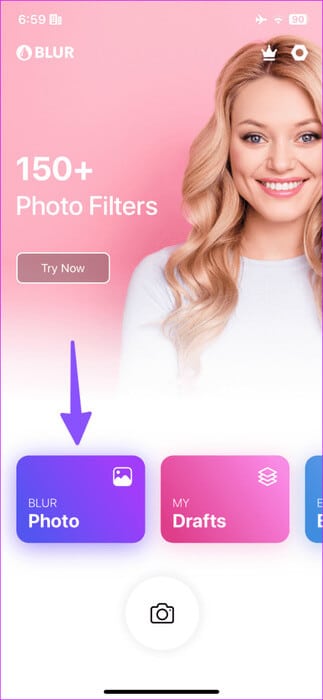
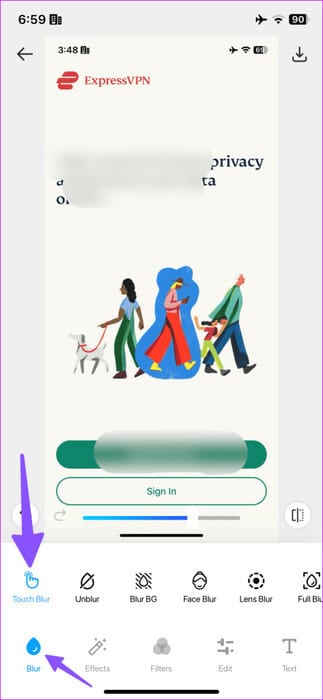
Steg 3: Klicka på Tryck på oskärpa Använd fingrarna för att dölja privata detaljer.
Steg 4: Klicka på spara Klicka ovan för att ladda ner den redigerade bilden.
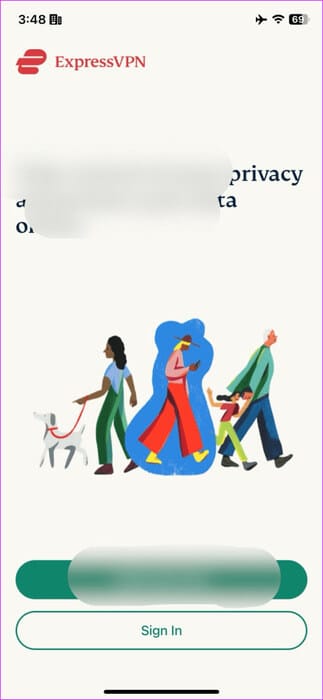
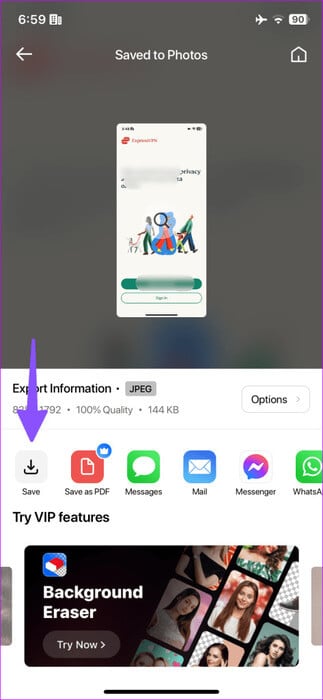
Du kan stöta på några bannerannonser här och där, men överlag är det ett bra erbjudande. Du kan prenumerera för att låsa upp filter och andra funktioner.
Dölj ditt mobilnummer och din adress
Ett av dina inlägg på sociala medier kan bli viralt och skapa en oroande situation om den uppladdade bilden innehåller dina personuppgifter. Använd knepen ovan för att sudda ut en del av en bild på din iPhone och iPad och undvika sådana situationer med stil.